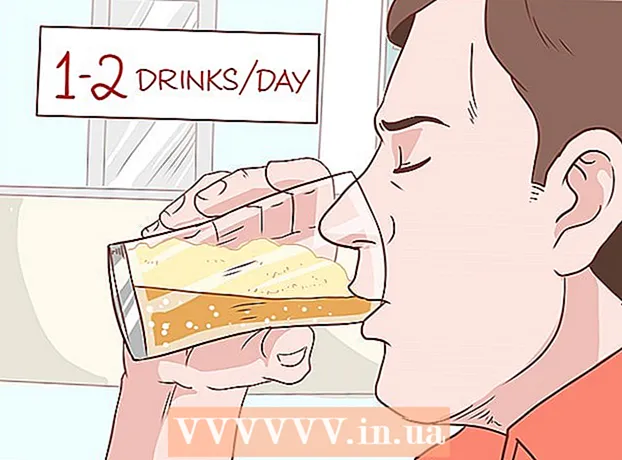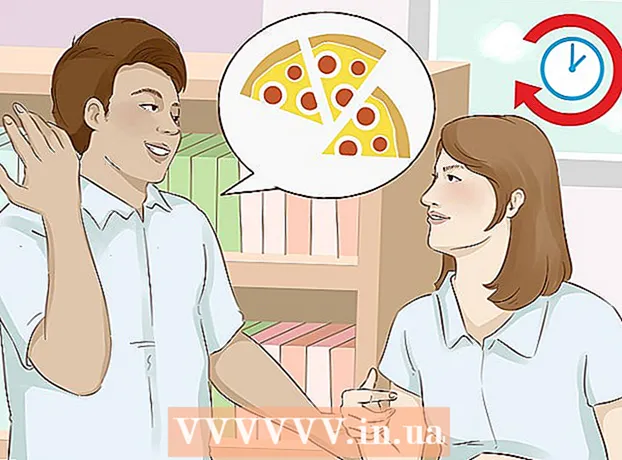Pengarang:
Morris Wright
Tanggal Pembuatan:
21 April 2021
Tanggal Pembaruan:
1 Juli 2024

Isi
Jika Anda bosan dengan kursor default, Anda dapat menyesuaikannya sedikit lebih baik agar sesuai dengan gaya Anda. Ini cukup mudah dilakukan di Windows, tetapi pengguna Mac harus berusaha lebih keras karena Apple tidak mendukung kursor khusus. Anda dapat menemukan kursor untuk apa saja secara daring.
Melangkah
Metode 1 dari 2: Windows
 Temukan beberapa kursor untuk diunduh. Ada banyak kursor yang tersedia online untuk diunduh dari berbagai situs. Anda dapat mengganti kursor default dengan kursor kustom ini. Situs web populer dengan kursor meliputi:
Temukan beberapa kursor untuk diunduh. Ada banyak kursor yang tersedia online untuk diunduh dari berbagai situs. Anda dapat mengganti kursor default dengan kursor kustom ini. Situs web populer dengan kursor meliputi: - Buka Perpustakaan Kursor - rw-designer.com/cursor-library
- DeviantArt - deviantart.com/browse/all/customization/skins/windows/cursors/
- Customize.org - customize.org/cursor
 Unduh paket kursor. Kebanyakan kursor datang dalam format file ZIP. Jangan mengunduh paket kursor dalam format EXE, karena paket tersebut dapat menginstal malware selain kursor.
Unduh paket kursor. Kebanyakan kursor datang dalam format file ZIP. Jangan mengunduh paket kursor dalam format EXE, karena paket tersebut dapat menginstal malware selain kursor. - Tidak perlu mengunduh paket kursor untuk mengubah kursor Anda, karena Windows sudah memiliki beberapa opsi untuk dipilih.
 Buka file ZIP yang Anda unduh. Klik dua kali pada file ZIP untuk melihat isinya. Kursor biasa adalah file CUR, dan kursor animasi adalah file ANI.
Buka file ZIP yang Anda unduh. Klik dua kali pada file ZIP untuk melihat isinya. Kursor biasa adalah file CUR, dan kursor animasi adalah file ANI.  Buka foldernya.C: Windows Cursorsdi jendela lain. Folder ini berisi semua file kursor yang saat ini diinstal di komputer Anda.
Buka foldernya.C: Windows Cursorsdi jendela lain. Folder ini berisi semua file kursor yang saat ini diinstal di komputer Anda.  Seret file dari kursor baru ke dalam folder.Kursor. Klik Lanjutkan dan masukkan kata sandi administrator Anda jika perlu. Anda memerlukan akses administrator untuk memasang kursor baru.
Seret file dari kursor baru ke dalam folder.Kursor. Klik Lanjutkan dan masukkan kata sandi administrator Anda jika perlu. Anda memerlukan akses administrator untuk memasang kursor baru.  Buka Panel Kontrol. Anda menggunakan Panel Kontrol untuk memilih kursor baru.
Buka Panel Kontrol. Anda menggunakan Panel Kontrol untuk memilih kursor baru. - Windows 7, Vista dan XP - Klik tombol Start dan pilih "Control Panel" dari menu Start.
- Windows 8.1 - Klik kanan tombol Start atau tekan Ctrl+X dan pilih "Control Panel".
 Pilih ikon "Mouse", atau Hardware and Sound dan kemudian "Mouse". Ketersediaan opsi ini bergantung pada tampilan Panel Kontrol Anda.
Pilih ikon "Mouse", atau Hardware and Sound dan kemudian "Mouse". Ketersediaan opsi ini bergantung pada tampilan Panel Kontrol Anda.  Buka tab.Pointer. Ini akan menunjukkan pengaturan jadwal dan penunjuk Anda saat ini.
Buka tab.Pointer. Ini akan menunjukkan pengaturan jadwal dan penunjuk Anda saat ini. - Anda dapat menggunakan menu "Jadwal" untuk memilih salah satu dari beberapa tema kursor yang diinstal.
 Pilih kursor yang ingin Anda ubah. Anda dapat mengubah kursor untuk salah satu status kursor yang berbeda. Kursor standar disebut "Pemilihan Reguler", dan jenis kursor disebut "Pilihan Teks".
Pilih kursor yang ingin Anda ubah. Anda dapat mengubah kursor untuk salah satu status kursor yang berbeda. Kursor standar disebut "Pemilihan Reguler", dan jenis kursor disebut "Pilihan Teks".  Tekan tombolnya .Jelajahi .... Penjelajah file dari folder Kursor sekarang akan terbuka. Pilih kursor baru yang ingin Anda gunakan dan klik Buka.
Tekan tombolnya .Jelajahi .... Penjelajah file dari folder Kursor sekarang akan terbuka. Pilih kursor baru yang ingin Anda gunakan dan klik Buka. - Ulangi penggantian kursor untuk setiap status kursor yang ingin Anda ubah.
 Klik .Untuk melamar. Setiap perubahan yang dibuat sekarang akan terlihat, dan kursor baru Anda akan muncul.
Klik .Untuk melamar. Setiap perubahan yang dibuat sekarang akan terlihat, dan kursor baru Anda akan muncul. - Anda dapat memulihkan kursor dengan memilihnya dari daftar dan mengklik Gunakan Default.
Metode 2 dari 2: Mac
 Ubah ukuran kursor. OS X tidak mengizinkan kursor kustom karena kursor ditentukan oleh aplikasi individu, bukan oleh sistem. Anda dapat menyesuaikan ukuran penunjuk di menu Preferensi Sistem. Untuk mengubah kursor, Anda harus menggunakan program khusus (lihat langkah selanjutnya).
Ubah ukuran kursor. OS X tidak mengizinkan kursor kustom karena kursor ditentukan oleh aplikasi individu, bukan oleh sistem. Anda dapat menyesuaikan ukuran penunjuk di menu Preferensi Sistem. Untuk mengubah kursor, Anda harus menggunakan program khusus (lihat langkah selanjutnya). - Klik pada menu Apple dan pilih "System Preferences".
- Pilih opsi "Aksesibilitas" dan klik tab "Tampilan".
- Gunakan penggeser "Ukuran Kursor" untuk menyesuaikan ukuran kursor.
 Unduh dan pasang Mousecape untuk kursor khusus. Mousecape adalah utilitas kursor open-source gratis yang memungkinkan Anda menerapkan set kursor kustom, atau "capes", ke OS X. Sejauh ini, Mousecape adalah cara termudah untuk mengubah kursor di sistem OS X.
Unduh dan pasang Mousecape untuk kursor khusus. Mousecape adalah utilitas kursor open-source gratis yang memungkinkan Anda menerapkan set kursor kustom, atau "capes", ke OS X. Sejauh ini, Mousecape adalah cara termudah untuk mengubah kursor di sistem OS X. - Anda dapat mengunduh Mousecape dari github.com/alexzielenski/Mousecape/releases. Download "Mousecape.zip" terbaru dan seret ke folder .app di folder Aplikasi Anda.
 Temukan kursor yang ingin Anda gunakan. Mousecape memungkinkan Anda memuat file .cape - ini adalah paket dengan kursor. Anda dapat menemukannya di berbagai situs, termasuk DeviantArt. Anda juga dapat menarik dan melepas file gambar ke Mousecape untuk membuat kursor Anda sendiri, sehingga Anda dapat menyalin file kursor jendela contoh dan menggunakannya untuk membuat kursor baru.
Temukan kursor yang ingin Anda gunakan. Mousecape memungkinkan Anda memuat file .cape - ini adalah paket dengan kursor. Anda dapat menemukannya di berbagai situs, termasuk DeviantArt. Anda juga dapat menarik dan melepas file gambar ke Mousecape untuk membuat kursor Anda sendiri, sehingga Anda dapat menyalin file kursor jendela contoh dan menggunakannya untuk membuat kursor baru.  Buka aplikasi Mousecape. Anda akan melihat daftar jubah yang tersedia, yang kemungkinan besar kosong.
Buka aplikasi Mousecape. Anda akan melihat daftar jubah yang tersedia, yang kemungkinan besar kosong.  Tambahkan file cape Anda (jika ada). Jika Anda telah mengunduh file cape, Anda dapat menyeretnya ke jendela Mousecape untuk menambahkannya.
Tambahkan file cape Anda (jika ada). Jika Anda telah mengunduh file cape, Anda dapat menyeretnya ke jendela Mousecape untuk menambahkannya.  Tekan .⌘ Cmd+N.untuk membuat kursor baru, pilih kursor baru dalam daftar dan tekan ⌘ Cmd+E untuk mengeditnya. Beri nama kursor baru.
Tekan .⌘ Cmd+N.untuk membuat kursor baru, pilih kursor baru dalam daftar dan tekan ⌘ Cmd+E untuk mengeditnya. Beri nama kursor baru. - Jika Anda menggunakan layar Retina, centang kotak Retina.
 Tekan tombolnya .+. Ini akan membuat objek baru di file cape baru Anda.
Tekan tombolnya .+. Ini akan membuat objek baru di file cape baru Anda.  Klik dan seret gambar yang ingin Anda gunakan di kotak pertama. Anda dapat menambahkan salinan tambahan gambar di kotak lain jika Anda ingin memperbesar kursor.
Klik dan seret gambar yang ingin Anda gunakan di kotak pertama. Anda dapat menambahkan salinan tambahan gambar di kotak lain jika Anda ingin memperbesar kursor.  Pilih jenis kursor yang ingin Anda tetapkan dari menu "Jenis". Penunjuk sistem default disebut "Panah".
Pilih jenis kursor yang ingin Anda tetapkan dari menu "Jenis". Penunjuk sistem default disebut "Panah".  Sesuaikan nilai "Hot Spot". Ini adalah lokasi penunjuk sebenarnya pada gambar. Hot Spot dimulai di sudut kiri atas gambar. Nilai pertama adalah jumlah piksel di mana Hot Spot akan bergerak ke kanan, dan yang kedua adalah jumlah piksel yang akan bergerak ke bawah. Anda akan melihat Hot Spot baru saat Anda mengubah nilainya.
Sesuaikan nilai "Hot Spot". Ini adalah lokasi penunjuk sebenarnya pada gambar. Hot Spot dimulai di sudut kiri atas gambar. Nilai pertama adalah jumlah piksel di mana Hot Spot akan bergerak ke kanan, dan yang kedua adalah jumlah piksel yang akan bergerak ke bawah. Anda akan melihat Hot Spot baru saat Anda mengubah nilainya.  Simpan kursor baru Anda. Klik "File" → "Simpan" atau tekan ⌘ Perintah+S.. Sekarang Anda dapat menutup kembali jendela kursor.
Simpan kursor baru Anda. Klik "File" → "Simpan" atau tekan ⌘ Perintah+S.. Sekarang Anda dapat menutup kembali jendela kursor.  Klik dua kali pada jubah baru Anda dalam daftar. Pratinjau kursor baru Anda ditampilkan. Dengan mengklik dua kali pada cape Anda mengaktifkan kursor baru.
Klik dua kali pada jubah baru Anda dalam daftar. Pratinjau kursor baru Anda ditampilkan. Dengan mengklik dua kali pada cape Anda mengaktifkan kursor baru.
Peringatan
- Hindari mengunduh iklan spanduk atau sembulan untuk kursor. Ini sering kali merupakan sarana untuk membawa adware. Tetap gunakan perpustakaan kursor yang dikenal dan tepercaya di situs web terkemuka.